
Cómo instalar Kali Linux
hace 2 meses

Kali Linux es una poderosa distribución basada en Debian, diseñada específicamente para pruebas de penetración y auditorías de seguridad. En este artículo, te mostraremos cómo instalar Kali Linux en VirtualBox, un entorno versátil que permite pruebas sin afectar tu sistema operativo principal. A continuación, exploraremos todos los pasos necesarios para completar esta instalación de manera efectiva.
- Instalar Kali Linux en VirtualBox esencial: ¿Cómo se hace?
- Pasos previos para instalar Kali Linux en VirtualBox: ¿Qué necesitas saber?
- ¿Cómo descargar la imagen ISO de Kali Linux?
- ¿Es posible instalar Kali Linux desde USB en VirtualBox?
- Configuración de la máquina virtual en VirtualBox: ¿Cómo realizarla?
- ¿Necesitas cifrado en la instalación de Kali Linux?
- Ventajas de usar Kali Linux en un entorno virtual: ¿Cuáles son?
- Preguntas relacionadas sobre la instalación de Kali Linux
Instalar Kali Linux en VirtualBox esencial: ¿Cómo se hace?
La instalación de Kali Linux en máquina virtual es un proceso que se puede realizar en pocos pasos. Es importante contar con los requisitos mínimos antes de comenzar. La instalación se lleva a cabo principalmente a través de una interfaz gráfica, lo que facilita su uso incluso para principiantes.
Primero, asegúrate de tener instalada la última versión de VirtualBox en tu computadora. Esto es fundamental para garantizar la compatibilidad con Kali Linux. Luego, deberás descargar la imagen ISO de Kali Linux desde su sitio oficial. Con ambos elementos listos, podrás proceder con la creación de una nueva máquina virtual.
Durante la instalación, es importante configurar la memoria y los procesadores asignados a la máquina virtual. Para una experiencia óptima, se recomienda asignar al menos 2 GB de RAM y dos núcleos de procesador. Esta configuración ayudará a que Kali Linux funcione de manera fluida.
Pasos previos para instalar Kali Linux en VirtualBox: ¿Qué necesitas saber?
Antes de instalar Kali Linux, hay varios requisitos y pasos previos que debes considerar:
- Hardware compatible: Asegúrate de que tu computadora cumpla con los requisitos mínimos, como tener un procesador compatible con virtualización y suficiente espacio en disco.
- Conexión a internet: Durante la instalación, se recomienda tener acceso a internet para descargar actualizaciones y herramientas necesarias.
- Imagen ISO: Descarga la última versión de Kali Linux desde su sitio oficial para asegurarte de tener la versión más reciente y estable.
Contar con estos elementos te permitirá llevar a cabo el proceso de instalación sin contratiempos, asegurando que todo funcione de manera correcta.
¿Cómo descargar la imagen ISO de Kali Linux?
Descargar la imagen ISO de Kali Linux es un paso clave en el proceso de instalación de Kali Linux. Para hacerlo, sigue estos sencillos pasos:
- Visita el sitio oficial de Kali Linux.
- Selecciona la versión que deseas descargar. Generalmente, se recomienda la versión más reciente.
- Escoge la arquitectura de tu sistema (32-bit o 64-bit).
- Haz clic en el enlace de descarga y espera a que se complete.
Es importante verificar la integridad de la imagen ISO después de la descarga para asegurarte de que no esté dañada. Esto se puede hacer comparando el hash de la descarga con el proporcionado en el sitio oficial.
¿Es posible instalar Kali Linux desde USB en VirtualBox?
Sí, es posible realizar la instalación de Kali Linux desde USB en VirtualBox. Para ello, sigue estos pasos:
Primero, necesitarás crear un medio de instalación. Para esto, puedes utilizar herramientas como Rufus o balenaEtcher para grabar la imagen ISO en tu USB. Asegúrate de que el USB tenga al menos 8 GB de capacidad.
Una vez que hayas creado el USB de instalación, deberás ajustar la configuración de VirtualBox para permitir que la máquina virtual arranque desde el USB. Para hacerlo, sigue estos pasos:
- Abre VirtualBox y selecciona la máquina virtual que has creado.
- Haz clic en "Configuración" y luego en "Almacenamiento".
- Agrega un nuevo controlador de almacenamiento y selecciona tu dispositivo USB.
Con estos ajustes, podrás iniciar Kali Linux desde el USB como si fuera un disco de arranque tradicional.
Configuración de la máquina virtual en VirtualBox: ¿Cómo realizarla?
Configurar la máquina virtual en VirtualBox es una parte crítica de la guía para instalar Kali Linux. Aquí te explicamos cómo hacerlo correctamente:
La configuración inicial incluye asignar recursos como RAM y CPU. Asegúrate de asignar al menos 2 GB de RAM y, si es posible, activa la virtualización en la BIOS de tu computadora.
Además, es vital configurar la red. Para una mejor conectividad, puedes utilizar el modo "Puente" para que Kali Linux tenga acceso directo a la red de tu computadora. Esto facilitará la descarga de herramientas y actualizaciones.
Otra opción importante es habilitar la aceleración 3D si planeas usar interfaces gráficas avanzadas. Esto mejorará el rendimiento gráfico y la experiencia general.
¿Necesitas cifrado en la instalación de Kali Linux?
El cifrado en la instalación de Kali Linux es una cuestión de seguridad. Si planeas almacenar información sensible o realizar pruebas de penetración en entornos críticos, el cifrado completo del disco es altamente recomendable.
Al elegir la opción de cifrado durante la instalación, tus datos estarán protegidos en caso de que tu máquina virtual sea comprometida. Sin embargo, ten en cuenta que esto puede afectar el rendimiento y la velocidad de acceso a los datos.
En resumen, si la seguridad es una prioridad para ti, considera el cifrado como una opción esencial. Si no trabajas con información crítica, puedes optar por omitir esta función.
Ventajas de usar Kali Linux en un entorno virtual: ¿Cuáles son?
Usar Kali Linux en un entorno virtual como VirtualBox presenta múltiples beneficios:
- Aislamiento: Permite realizar pruebas y experimentos sin afectar tu sistema operativo principal.
- Facilidad de uso: Se pueden tomar instantáneas de la máquina virtual antes de realizar cambios, permitiendo restaurar el sistema rápidamente si algo sale mal.
- Acceso a múltiples entornos: Puedes crear varias máquinas virtuales con diferentes configuraciones de Kali Linux para pruebas específicas.
Además, la facilidad para crear y eliminar entornos virtuales permite a los usuarios aprender y experimentar sin riesgos.
Preguntas relacionadas sobre la instalación de Kali Linux
¿Cómo instalar Kali Linux en VirtualBox?
Para instalar Kali Linux en VirtualBox, primero debes descargar la imagen ISO desde el sitio oficial. Luego, crea una nueva máquina virtual y asigna los recursos apropiados. Al final, inicia la máquina virtual y sigue el asistente de instalación, donde podrás elegir configuraciones como el idioma y particiones.
¿Cuáles son los requisitos para instalar Kali Linux?
Los requisitos básicos para instalar Kali Linux incluyen un procesador compatible, al menos 2 GB de RAM, 20 GB de espacio en disco y conexión a internet. Si utilizas un entorno gráfico, es recomendable tener un hardware más potente para mejorar la experiencia.
¿Es necesario cifrar la instalación de Kali Linux?
El cifrado no es obligatorio, pero se recomienda si trabajas con datos sensibles. Protegerá tu información en caso de que tu sistema sea comprometido. Sin embargo, si el rendimiento es una preocupación, puedes optar por no utilizar esta opción.
¿Cómo conectar un adaptador USB en Kali Linux VirtualBox?
Para conectar un adaptador USB en Kali Linux dentro de VirtualBox, asegúrate de instalar las adiciones de invitado de VirtualBox. Luego, ve a la configuración de la máquina virtual, selecciona "USB" y habilita el controlador USB 2.0 o 3.0. Conecta el dispositivo USB a tu computadora y debería aparecer en Kali Linux.
¿Dónde descargar la imagen ISO de Kali Linux?
La imagen ISO de Kali Linux se puede descargar fácilmente desde su sitio oficial. Asegúrate de elegir la versión más reciente para garantizar la mejor experiencia y seguridad.
Si quieres conocer otros artículos parecidos a Cómo instalar Kali Linux puedes visitar la categoría Artículos.
Deja una respuesta



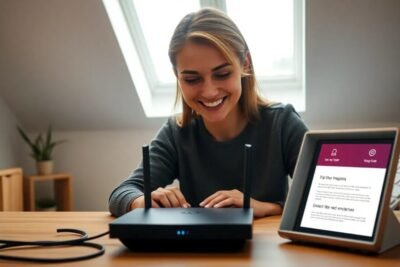







Más Artículos que pueden interesarte